 |
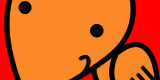 |
|
| ホーム: サービス案内:レンタルサーバー | ||
サポート
● Outlook Express 5.0 - 追加アカウント設定方法
- [ツール]から[アカウント]を選択します。
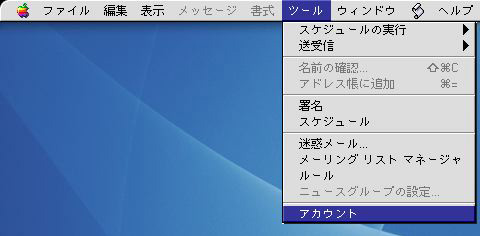
- [新規]を選択すると「アカウント設定アシスタント」が始まります。
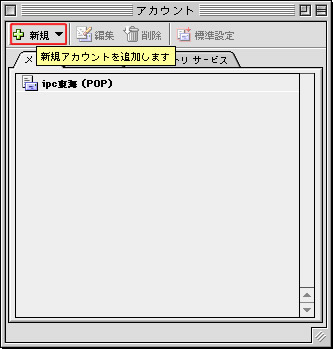
- [ あなたの名前 ]では送信先に表示させたい名前を入力します。
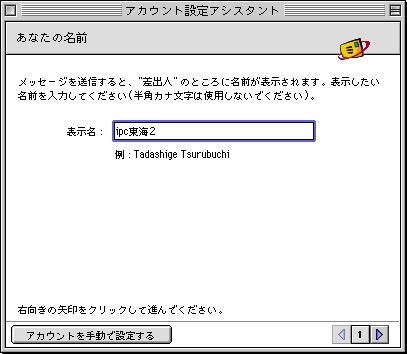
- [ すでに持っている電子メールアドレスを使う ]にチェックを入れ、設定したいメールアドレスを入力。右向きの矢印をクリックして次へ進みます。
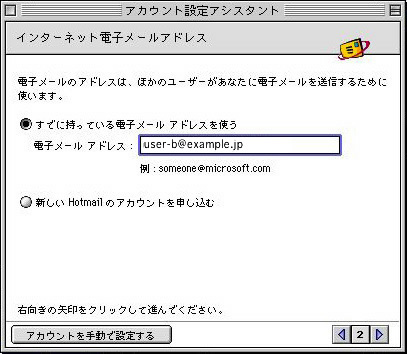
メールアドレス ユーザ名@ドメイン名
(例:user-a@example.jp) - 以下のように設定して、次へ進みます。
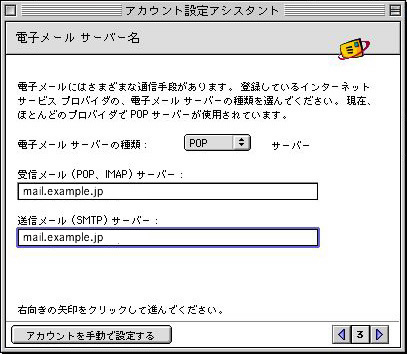
電子メールサーバーの種類 POPサーバーを選択する 受信メール(POP、IMAP)サーバー mail.お客様ドメイン名
(例:mail.example.jp)送信メール(SMTP)サーバー - 以下のように設定して、次へ進みます。
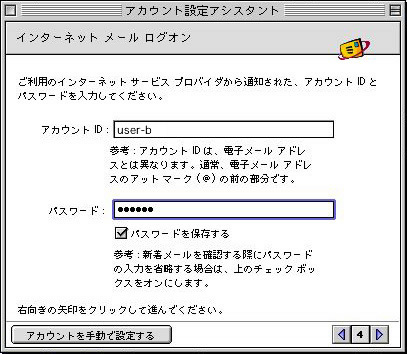
アカウントID ユーザ名を入力
※ユーザIDはメールアドレスより前の部分になります。パスワード 設定したパスワードを入力
※大文字・小文字を区別し、半角英数字でご入力下さい
※ ユーザがパスワードを忘れた場合は、管理者が新しくパスワードの設定をしてください。詳細はパスワードの変更をご覧下さい。 - [ アカウント名 ]は設定名ですので、任意の名前を入力てください。その後、[ 完了 ]を押します。
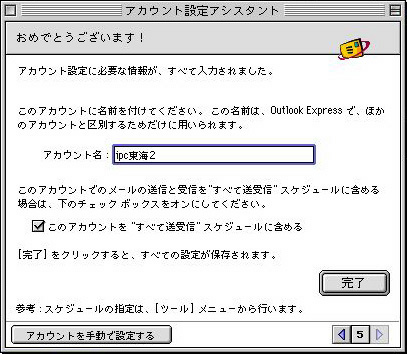
- クローズボックスをクリックして画面を閉じます。
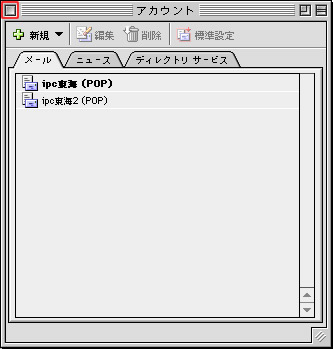
- メイン画面で[ 送受信 ]ボタンを押して、メールが届くか確認してください。
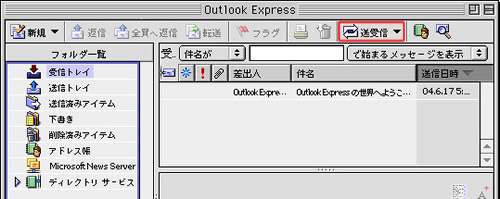
※ 受信がうまくいかない場合は、こちらを参照に設定を確認してください。
Copyright1996-2005 ipc-Tokai Co.,Ltd. All rights reserved.